গ্রাফিকাল অ্যাপ্লিকেশনগুলির ইন্টারফেস ডিজাইনিংয়ের প্রক্রিয়ায় উত্পন্ন একটি গুরুত্বপূর্ণ কাজ হ'ল সর্বাধিক ব্যবহারকারীর অভিজ্ঞতা নিশ্চিত করা। এ কারণেই মূল মেনু আইটেমগুলি প্রায়শই সরঞ্জামদণ্ডের বোতামগুলির পাশাপাশি কীবোর্ড ত্বরণী দ্বারা নকল করা হয়। নির্দিষ্ট পরিস্থিতিতে সর্বাধিক ঘন ঘন ক্রিয়াকলাপ সম্পাদন করার জন্য, পপ-আপ মেনুটি তৈরি করা বোধগম্য।

প্রয়োজনীয়
- - আবেদন প্রকল্প;
- - ডেভেলপমেন্ট টুলস.
নির্দেশনা
ধাপ 1
সম্ভব হলে আপনার অ্যাপ্লিকেশনটিতে একটি মেনু সংস্থান যুক্ত করুন। আপনি কীভাবে কোনও সংস্থান বা মেনু টেম্পলেট তৈরি করেন তা নির্ভর করে আপনি যে প্ল্যাটফর্ম এবং সফটওয়্যার বিকাশ সরঞ্জামটি ব্যবহার করছেন তার উপর। সাধারণত, আইডিইগুলিতে ভিজ্যুয়াল ইন্টারফেস ডিজাইনের সরঞ্জামগুলির একটি মেনু সম্পাদক থাকে। প্রতিটি উপাদান যুক্ত এবং আরও সংশোধন করে "ম্যানুয়ালি" তৈরি করার চেয়ে উত্স থেকে মেনু লোড করা অনেক বেশি সুবিধাজনক। অতএব, এই সুযোগটি ব্যবহার করা মূল্যবান।
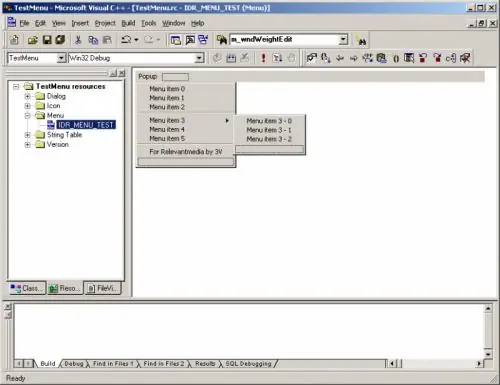
ধাপ ২
পপ-আপ মেনু প্রদর্শিত হয় কিনা তা ট্র্যাক রাখতে একটি প্রক্রিয়া প্রয়োগ করুন। ব্যবহারকারীর ক্রিয়াগুলির একটি তালিকা নির্ধারণ করুন যাতে মেনুটি প্রদর্শিত হবে (উদাহরণস্বরূপ, মাউস ক্লিক করে, কীবোর্ডে একটি বোতাম টিপুন)। এই ক্রিয়াগুলি সম্পাদন করা উচিত এমন ইন্টারফেস উপাদানগুলি সনাক্ত করুন। চিহ্নিত ইন্টারফেস উপাদানগুলি থেকে প্রয়োজনীয় ধরণের ইভেন্ট বা বার্তাগুলি আটকাতে অ্যাপ্লিকেশনটিতে কোড যুক্ত করুন। এই ইভেন্টগুলি বা বার্তাগুলি হ্যান্ডলিংকে এমনভাবে প্রয়োগ করুন যাতে শেষ পর্যন্ত নিয়ন্ত্রণটি শ্রেণীর একক ফাংশন বা পদ্ধতিতে স্থানান্তরিত হয়।
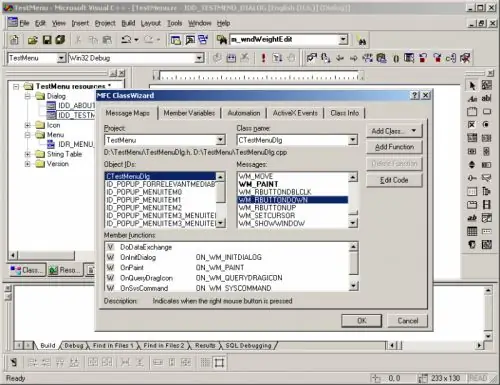
ধাপ 3
পপআপ মেনু প্রদর্শনের জন্য একটি প্রক্রিয়া প্রয়োগ করুন। পূর্ববর্তী পদক্ষেপে তৈরি ইন্টারফেস উপাদানগুলির জন্য ইভেন্ট হ্যান্ডলারে, মেনুটি তৈরি করে এমন কোড যুক্ত করুন বা এটি সংস্থান থেকে লোড করুন। মেনু প্রদর্শিত হবে যেখানে পর্দায় অবস্থান নির্ধারণ করুন। একটি নিয়ম হিসাবে, এই উদ্দেশ্যে সহজভাবে মাউস কার্সারের বর্তমান স্থানাঙ্কগুলি পান। স্ক্রিনে পপআপ মেনু প্রদর্শনের জন্য কোড যুক্ত করুন।
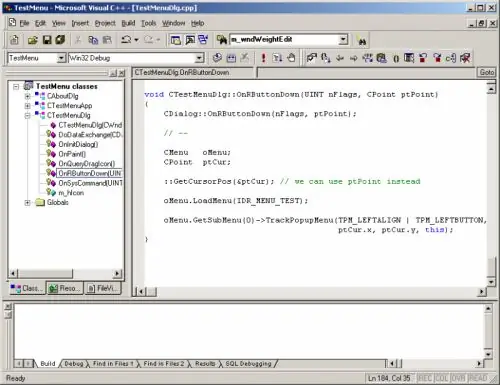
পদক্ষেপ 4
নতুন কার্যকারিতা সহ অ্যাপ্লিকেশন পরীক্ষা করুন। প্রকল্প তৈরি করুন। উত্পাদিত এক্সিকিউটেবল ফাইলটি চালান। পপ-আপ মেনুটি প্রদর্শনের জন্য প্রয়োজনীয় পদক্ষেপগুলি অনুসরণ করুন। স্ক্রিনে এর উপস্থিতি নিয়ন্ত্রণ করুন।






